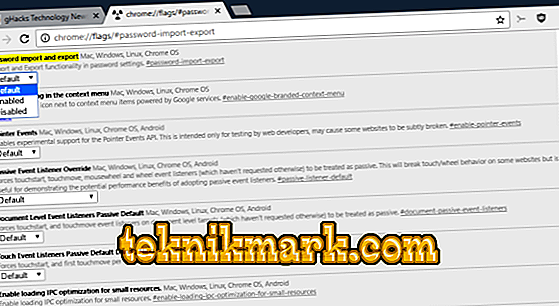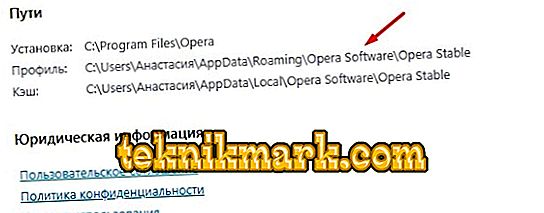V současné době musíte zapamatovat obrovské množství přihlášení a hesla z různých stránek a sociálních sítí. Vývojáři prohlížeče to vzali v úvahu a implementovali funkci ukládání dat, aby je čas od času manuálně nezadávali. Při změně surfování po internetu je samozřejmě nutné postup zadávání / zapamatování znovu opakovat, protože ne mnoho lidí ví o možnosti exportu hesel z jednoho prohlížeče do druhého. Teď řekneme, jak se to dělá.

Přenos hesel mezi prohlížeči.
Prohlížeč Yandex
Chcete-li začít, analyzujme export hesel z populárního prohlížeče Yandex. V tomto smyslu spolupracuje pouze se dvěma podobnými produkty:
- Google Chrome
- "Opera".
Jak přenést hesla do Opery:
- Okamžitě jděte do toho a nechte samotný prohlížeč Yandex.
- Otevřete "Nastavení" - "Prohlížeč".
- Zde nás zajímá deska s nápisem "Importovat záložky a nastavení."
- V řádku „From“ označujeme „Yandex“.
- Zde Vám budou nabídnuta nejen hesla, ale také záložky, historie návštěv a dokonce i fragmenty dat, které umožňují uložit nastavení na určitých stránkách (například seznam zajímavých kategorií v internetovém obchodě). Vyberte si, co potřebujete, a nechte zaškrtnutí opaku.
- Klikněte na tlačítko "Import".
Jak exportovat hesla do prohlížeče Google Chrome:
- Otevřete „Google Chrome“ a klikněte na ikonu vpravo nahoře se třemi tečkami.
- V menu najdeme "Nastavení".
- Bude existovat podobná volba "Import nastavení a záložky".
- Vybereme vše, co je nutné a operaci potvrďte.
Bohužel, Yandex neumožňuje kopírování dat do samostatného dokumentu a importování hesel do prohlížeče Yandex ze souboru je také nemožné, ale když je poprvé spuštěno, automaticky rozpozná přednastavení, která byla nastavena pro jeho předchůdce, a nabízí, aby všechny existující informace zůstaly zachovány. Ruční import:
- Otevřete prohlížeč Yandex a klikněte na ikonu nahoře ve formě tří vodorovných čar.
- Vyberte sekci Profily.
- Bude existovat tlačítko odpovědné za spuštění importu, stačí vybrat požadovaný prohlížeč.

Některé problémy mohou vzniknout s "Internet Explorer", který je dodáván se systémem. Integrace informací je možná pouze v případě, že je dodáván s operačním systémem Windows 8 a 10.
Mozilla firefox
Export hesel z Mozilla Firefox je možný v samostatném XML souboru. Postup:
- Otevřete prohlížeč a klikněte na ikonu se třemi pruhy.
- Vyberte titulky "Doplňky" - musíte povolit rozšíření pro export hesla.
- Zadejte název do "Hledat" a klikněte na "Instalovat".
- Počkejte na dokončení procesu a restartujte prohlížeč.
- Nyní se vraťte zpět do „Nastavení“ „Firefoxu“.
- V seznamu vlevo vyhledejte položku „Ochrana“ - „Import / export hesel“.
- Vyberte možnost Export.
- Zadejte složku, do které chcete dokument uložit, a potvrďte operaci.

V aplikaci Mozilla Firefox můžete importovat hesla přímo z prohlížeče Google Chrome a dalších prohlížečů nebo ze souboru. Nejprve zkuste první možnost:
- Otevřete „Firefox“ a klikněte na ikonu, která je nám již známa.
- Vyberte sekci "Záložky", rozbalte vše.
- Klikněte na tlačítko "Import" a určete, že chcete přenášet data z jiného prohlížeče.
- Uveďte jméno předchozího surfaře.
- Klepnutím na tlačítko spustíte proces importu.
Pokud jste dokument uložili s hesly, můžete je odtud přenést:
- Zde jsme se všechny výše popsané akce, kde jsme mluvili o vývozu hesel, a jsme se dostali k bodu 7.
- Nyní místo "Export" klikněte na "Import".
- Zadejte cestu k datovému souboru.

Mějte prosím na paměti, že při psaní dokumentu XML nemůžete do něj zadat cyrilická písmena - budou překódována do nesmyslných znaků.
Google Chrome
Export hesel z prohlížeče Google Chrome do souboru je následující:
- V prohlížeči „Search“ musíte vložit: „chrome: // flags / # password-import-export“ (bez uvozovek a mezer) a stiskněte klávesu „Enter“.
- Hodnota v poli „Import / Export“ by měla být změněna z „Default“ na „Enable“.
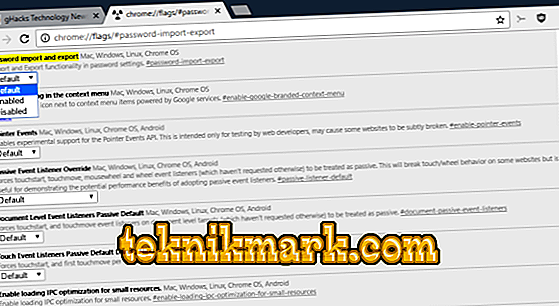
- Restartujte surfař, otevřete Nastavení a rozbalte Další.
- Nyní vyberte „Passwords“ a vedle řádku „Prompt to save“ stiskněte tlačítko pro další možnosti.
- Dále vyberte "Export".
- Budete požádáni o heslo, které je připojeno k profilu společnosti Microsoft.
- Poté určete složku, do které bude uložen soubor s exportovanými daty.
Nejlepší je převést přijatý soubor co nejdříve do chráněného archivu nebo jej zašifrovat tak, aby se hesla Chrome nestaly majetkem neoprávněných osob. Hesla můžete importovat z dokumentu stejným způsobem: proveďte vše popsané výše, pouze v kroku 5 vyberte „Import“ a zadejte cestu k souboru. Můžete také bez těchto manipulací, pokud nový prohlížeč podporuje čtení uložených hesel od svého předchůdce a nabízí jejich převod. Tato stavba má téměř všechny populární internetové surfaře.
Opera
Chcete-li exportovat hesla do Opery, musíte nainstalovat rozšíření Záložky:
- Otevřete nabídku a najděte seznam doplňků.
- Mezi nimi vyberte právo a zapněte jej.
- Restartujte prohlížeč.
- Klikněte na ikonu doplňku a postupujte podle pokynů.
- Data budou uložena v samostatném dokumentu.

Poté otevřete nový prohlížeč a stáhněte přijaté informace příkazem „Import“. Pokud potřebujete přenést hesla do jiného počítače, kde je také nainstalována Opera, můžete provést následující:
- V menu prohlížeče otevřete sekci „O programu“.
- Zde uvidíte název "Profil" a odkaz na soubor, který ukládá všechna data o uživatelských předvolbách.
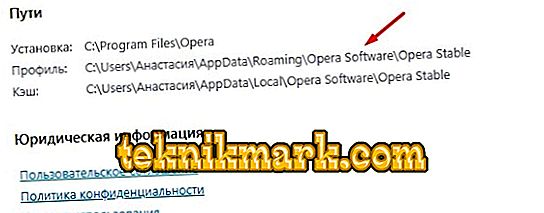
- Následujte cestu a najděte prvek speeddial.ini v obecném seznamu.
- Zkopírujte je například na USB flash disk.
- Otevřete Opera v jiném počítači, přejděte do stejné složky s daty profilu a vložte zkopírovaný soubor.
Veškerá nastavení, záložky a zbytek budou přeneseny do nového prohlížeče. Nyní pojďme na to, jak importovat hesla do Opery:
- Znovu otevřete rozšíření Záložky.
- Vyberte příkaz "Import".
- Zadejte cestu k dokumentu s heslem.
Internet Explorer
Tento prohlížeč neumožňuje exportovat hesla jiným surfařům a nepodporuje import z nich. Takové operace jsou možné pouze se samotnou aplikací Internet Explorer, například pokud dojde ke ztrátě dat při přeinstalaci systému nebo máte jiný počítač se stejným prohlížečem. Takže pokud máte “Internet Explorer” verze 4-6, pak:
- Klepněte na tlačítko Win + R a vyvolejte okno Spustit.
- Zadejte “regedit” (bez uvozovek) a stiskněte “Enter”.
- Tímto způsobem otevřete editor registru.
- Vyhledejte složku HKEY_CURRENT_USER vpravo.
- Dále musíte důsledně nasadit: Software-Microsoft-InternetExplorer-IntelliForms-SPW.
- Klepněte pravým tlačítkem myši na soubor a exportujte hesla podle pokynů.

U verzí 7-9 proveďte to samé, pouze v poslední složce potřebujete prvek Storage2. Pro novější verze prohlížeče je postup poněkud odlišný:
- Otevřete "Ovládací panely" (vyberte klasickou aplikaci, pokud máte Windows 8 nebo 10).
- Zde se zajímáme o "Účty" a jejich správu.
- Otevřete "pověření systému Windows a zálohování."
- Začněte s obnovou informací prostřednictvím speciální možnosti.
Poté budou všechna hesla, která si pamatoval jeho předchůdce, uložena v prohlížeči. Při přechodu z Internet Exploreru na jiného surfera musí být všechna data zadána ručně.